Un buen garabato puede hacer que todo sea mejor, incluso el video grabado estéticamente que te mueres por compartir en las redes sociales. Por lo tanto, antes de presionar el botón para compartir, asegúrese de ver una de las mejores aplicaciones de edición de video que existen.
KineMaster es una de las aplicaciones mejor calificadas en Google Play. Una interfaz ordenada, una gran cantidad de funciones y actualizaciones periódicas: no puede equivocarse con esta.
RELACIONADO
Cómo dibujar en videos en KineMaster
Paso 1. Descargue e instale el Aplicación KineMaster desde Google Play Store.
Paso 2. Abra la aplicación y toque el icono más.
Paso 3. Seleccione el relación de aspecto de su proyecto.
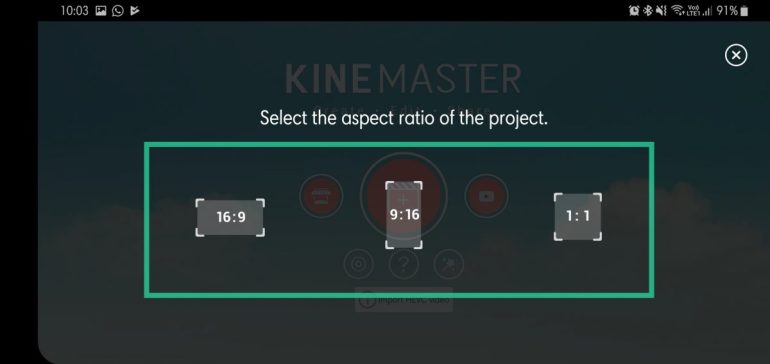
Paso 4. Cuando sea redirigido a la página principal de edición, toque Medios de comunicación.
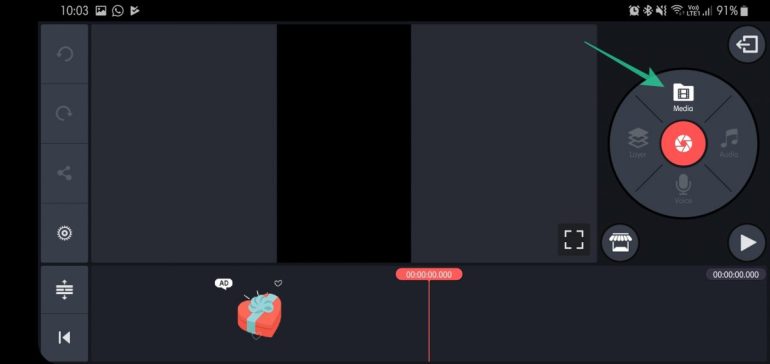
Paso 5. Seleccione el video en el que desea dibujar y toque en la marca blanca.
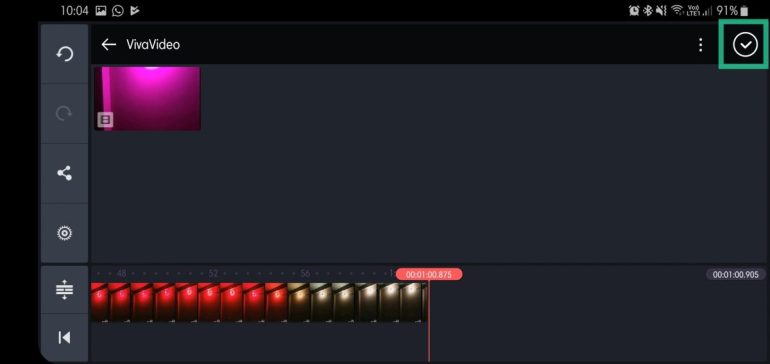
Paso 6. Después de que se cargue el video, toque Capa.
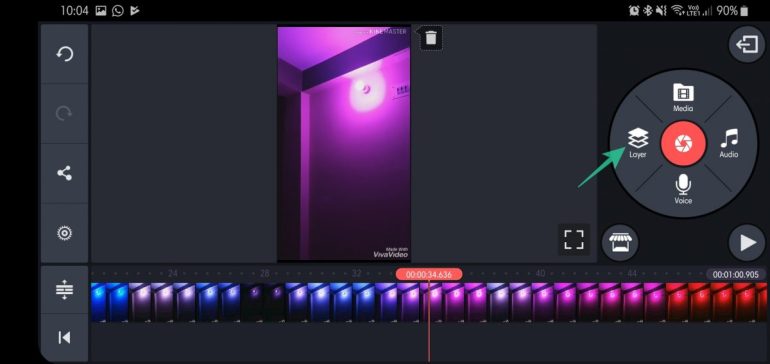
Paso 7. Seleccione Escritura.
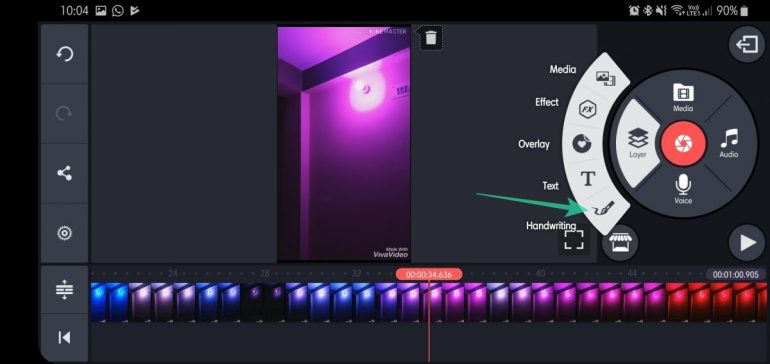
Paso 8. Elija entre pincel, lápiz y formas.
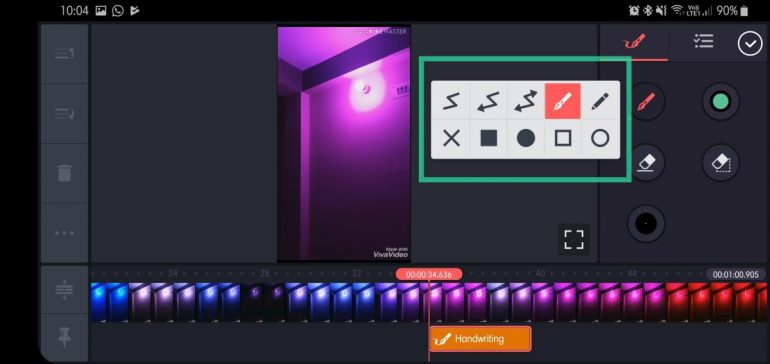
Paso 9. Elija el color del pincel / lápiz.
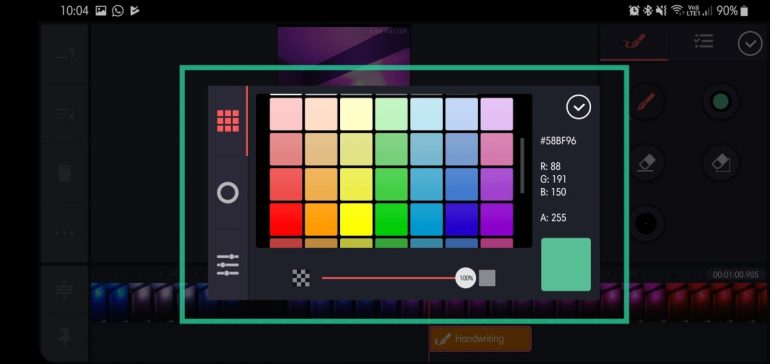
Paso 10. Dibuja y toca la garrapata blanca para volver a la pantalla principal.
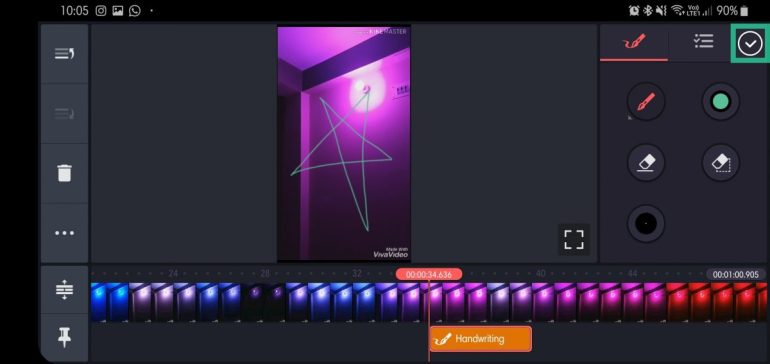
Paso 11. Al regresar, toca el garabato insertó.
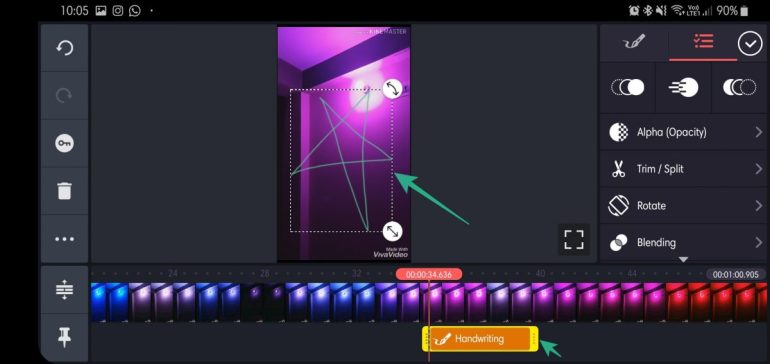
Paso 12. Después de seleccionar, ajustar los controles deslizantes para ajustar la cantidad de tiempo que el garabato permanece en la pantalla.
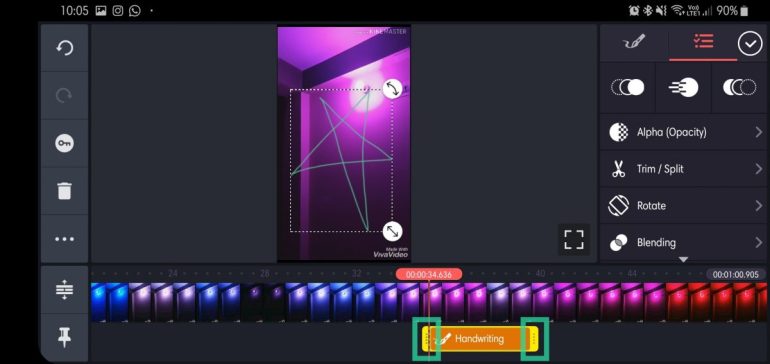
Paso 13. En el lado derecho, toque los tres botones para ajustar el estilo de animación.
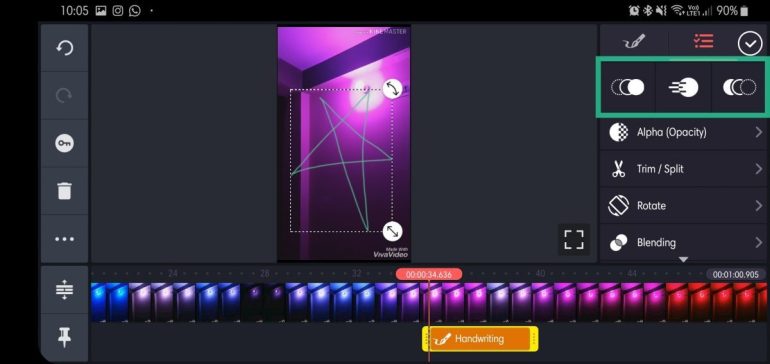
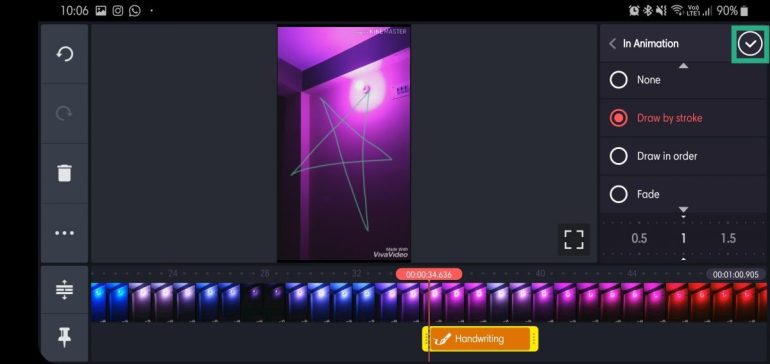
Paso 14. Toque en Alfa (opacidad) para ajustar la transparencia.
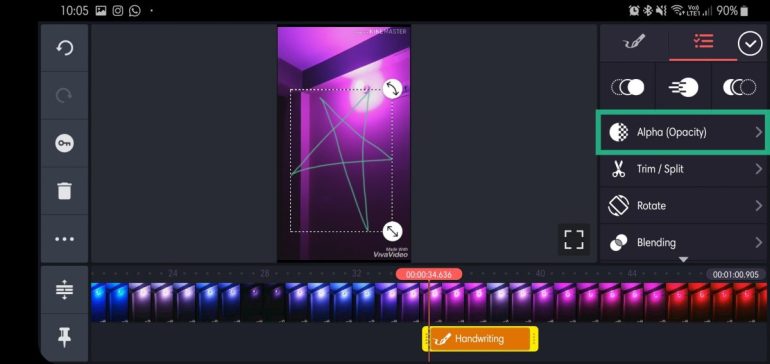
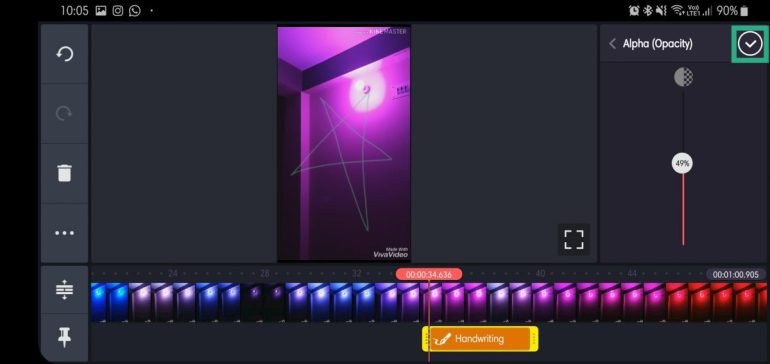
Paso 15. Toque en Recortar / dividir para recortar el video según el garabato.
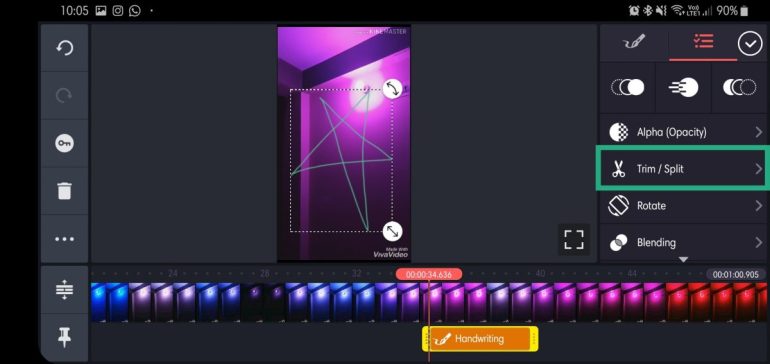
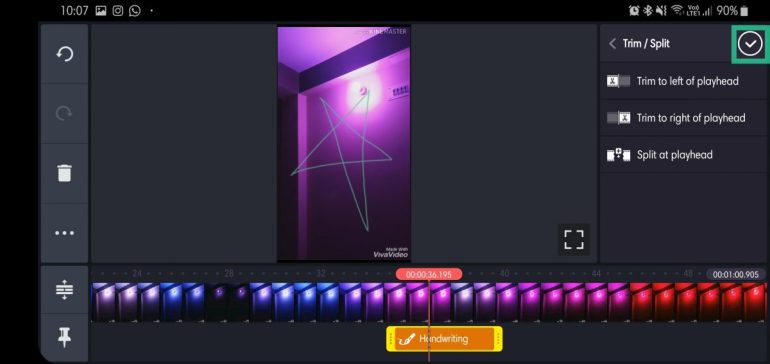
Paso 16. Toque en Girar para girar el garabato en sentido horario o antihorario.
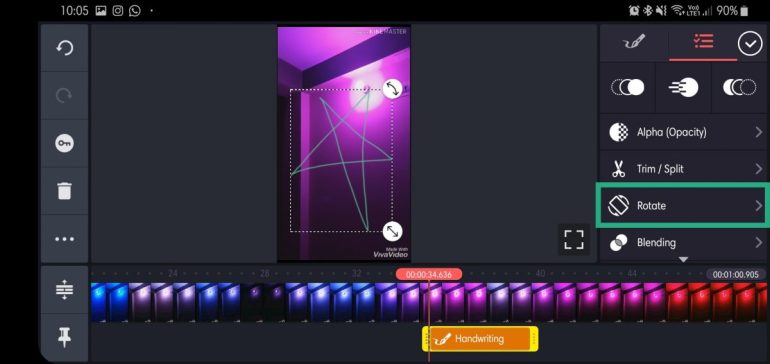
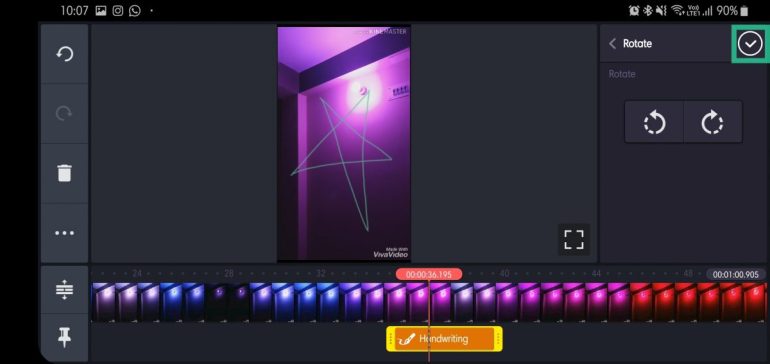
Paso 17. Toque en Mezcla para ajustar la opacidad o superposición (Multiplicar y Pantalla están disponibles en la versión premium).
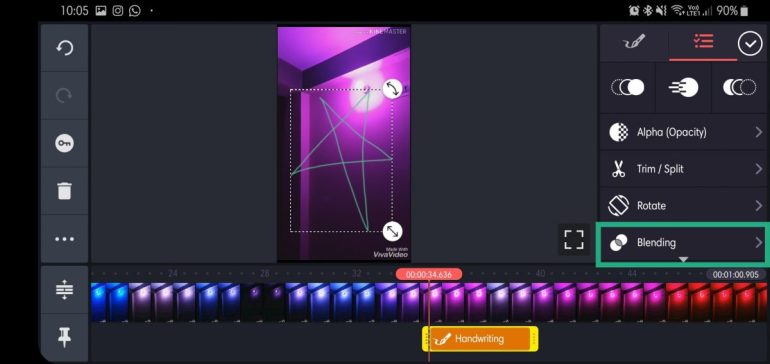
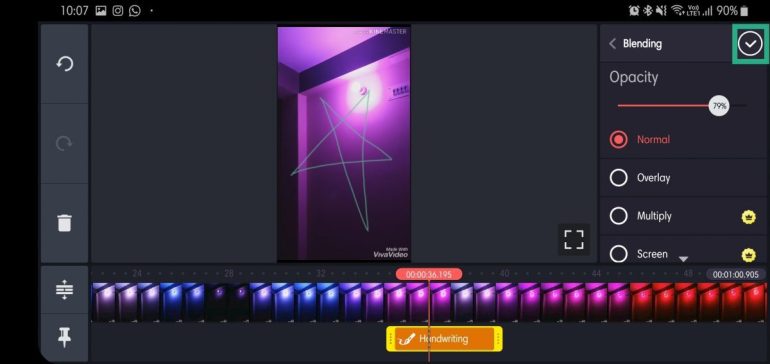
Paso 18. Una vez que hayas terminado de ajustar, toca la garrapata blanca para volver a la pantalla principal.
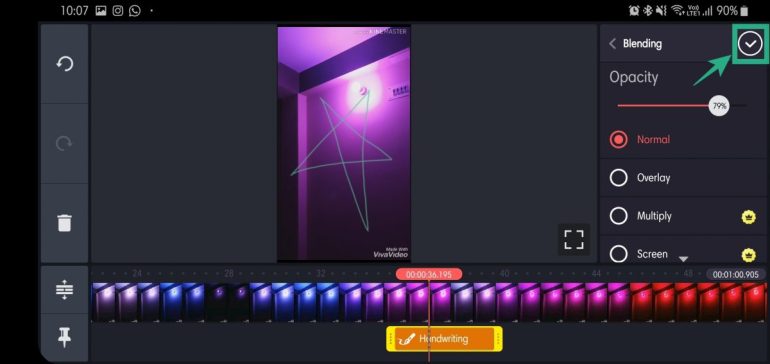
Paso 19. Toque el compartir icono.
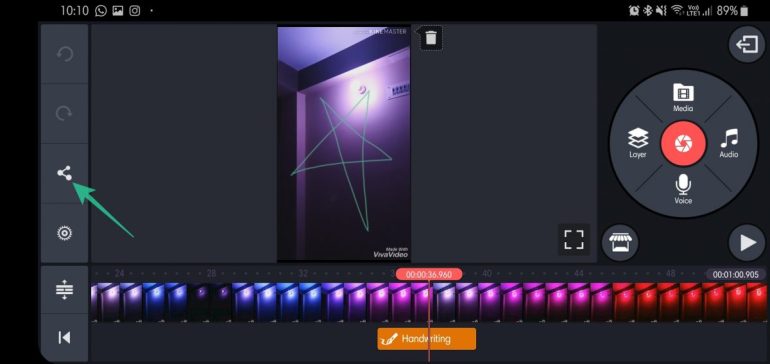
Paso 20. Seleccione la resolución y la velocidad de fotogramas antes de tocar Exportar.

¡Eso es! Asegúrese de jugar con otras opciones para aprovechar al máximo la aplicación.
Eso fue fácil, ¿verdad?
Háganos saber si tiene alguna sugerencia al respecto.
RELACIONADO
